¿Buscas alguna otra cosa?
Table of Contents
Restricción de acceso
Use restricciones de acceso, puede bloquear o permitir tipos específicos de aplicaciones de internet. Puede establecer políticas específicas de acceso a internet basadas en PC. Esta función le permite personalizar hasta 10 políticas de acceso a internet diferentes para PC en particular, que se identifican por sus direcciones IP o MAC.
Dos opciones en las reglas de política predeterminadas: “Filtro” y “Rechazar”. Si selecciona “Rechazar”, negará a computadoras específicas el acceso a cualquier servicio de Internet en un periodo de tiempo particular. Si elige “Filtro”, bloqueará ordenadores específicos para acceder a sitios específicos en un periodo de tiempo específico. Puede configurar 10 políticas de acceso a internet que filtren el acceso de PC a servicios de internet en un periodo de tiempo determinado.
Política de acceso: puede definir hasta 10 políticas de acceso. Haga clic en Eliminar para eliminar una política o Resumen para ver un resumen de la política.
Estado: habilita o deshabilita una política.
Nombre de la política: puede asignar un nombre a su política.
PC: la parte se usa para editar la lista de clientes, la estrategia solo es efectiva para el PC en la lista.
Configure la política de acceso a internet:
- Seleccione el número (1-10) en el menú desplegable
- Para que esta política esté habilitada, haga clic en el botón de opción junto a “Habilitar”
- Introduzca un nombre en el campo Nombre de la política
- Haga clic en el botón Editar lista de PC
- En la pantalla Lista de PC, especifique los PCs por dirección IP o dirección MAC. Ponga las direcciones IP apropiadas en los campos de IP. Si tiene un rango de direcciones IP para filtrar, complete los campos de rango de IP correspondientes. Ponga las direcciones MAC apropiadas en los campos MAC
- Haga clic en el botón Aplicar para guardar sus cambios. Haga clic en el botón Cancelar para cancelar los cambios no guardados. Haga clic en el botón Cerrar para volver a la pantalla Filtros
- Si desea bloquear el acceso a internet de los PCs enumerados durante los días y horas designados, mantenga la configuración predeterminada, Denegar. Si desea que se filtre internet en los PCs enumerados durante los días y horas designados, haga clic en el botón de opción junto a Filtro
- Configure los días en los que se filtrará el acceso. Seleccione Todos los días o los días de la semana correspondientes
- Establezca la hora a la que se filtrará el acceso. Seleccione 24 horas o marque la casilla junto a Desde y use las casillas desplegables para designar un periodo de tiempo específico
- Haga clic en el botón Agregar a la política para guardar sus cambios y activarlo
- Para crear o editar políticas adicionales, repita los pasos del 1 al 9
- Para eliminar una política de acceso a internet, seleccione el número de política y haga clic en el botón Eliminar
Bloqueo de sitios web por dirección URL: puede bloquear el acceso a ciertos sitios web ingresando su URL.
Bloqueo de sitios web por palabra clave: puede bloquear el acceso a determinados sitios web mediante las palabras clave contenidas en la página web.
NOTA: El valor predeterminado de fábrica de las reglas de política se “filtra”, si el usuario elige las reglas de política predeterminadas para “rechazar”, y las estrategias de edición para guardar o directamente para guardar la configuración. Si la estrategia editada es la primera, se guardará automáticamente en la segunda; de lo contrario, conserve el número original.
Apagar el router o reiniciar el router puede causar un fallo temporal. Después del fallo del router, si no se puede sincronizar automáticamente el servidor de tiempo NTP, debe garantizar la implementación correcta de la función de control de periodo relevante.


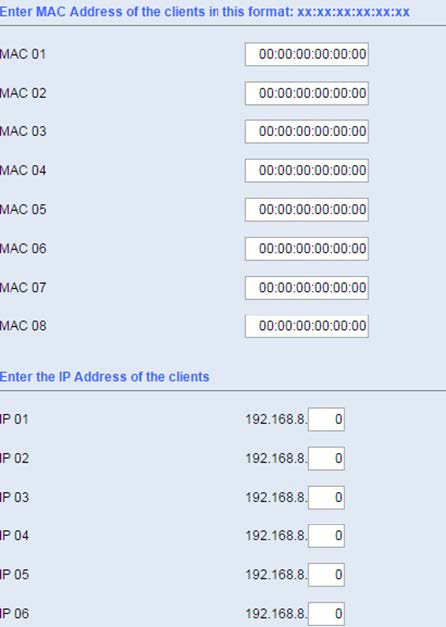
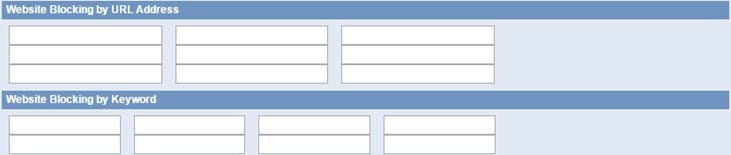


 Ingresar el modo de conexión «ethernet» o «módem»:
Ingresar el modo de conexión «ethernet» o «módem»:
 En el caso de una configuración por ethernet, tener el cuidado de que los parámetros IP sean compatibles con el acceso al servidor según la configuración de la red local del concentrador. En el caso de una conexión por ethernet, la configuración debe ser compatible con la topología de la red local del concentrador para que pueda acceder a los servidores. Esta configuración se hace a través de la página de configuración «Networks» (ver capítulo 3.2.2.3: «Redes (Networks)«).
En el caso de una conexión por módem, la configuración del módem debe ser correcta antes de poder efectuar una conexión. Esta configuración se hace en la página de configuración «Modem» (ver capítulo 3.2.2.4: «Módem«).
Los parámetros de los servidores a configurar como mínimo son los siguientes:
En el caso de una configuración por ethernet, tener el cuidado de que los parámetros IP sean compatibles con el acceso al servidor según la configuración de la red local del concentrador. En el caso de una conexión por ethernet, la configuración debe ser compatible con la topología de la red local del concentrador para que pueda acceder a los servidores. Esta configuración se hace a través de la página de configuración «Networks» (ver capítulo 3.2.2.3: «Redes (Networks)«).
En el caso de una conexión por módem, la configuración del módem debe ser correcta antes de poder efectuar una conexión. Esta configuración se hace en la página de configuración «Modem» (ver capítulo 3.2.2.4: «Módem«).
Los parámetros de los servidores a configurar como mínimo son los siguientes:
 Por lo tanto, hay que los campos: «Interface», «Type», «Server type», «Address», «Port», «Login» y «Password».
Los otros campos se pueden dejar a los valores por defecto, a condición de que los repertorios hayan sido creados antes correctamente. (Ver capítulo 3.1.2 : «Archivos de configuración« para más detalles.
Por lo tanto, hay que los campos: «Interface», «Type», «Server type», «Address», «Port», «Login» y «Password».
Los otros campos se pueden dejar a los valores por defecto, a condición de que los repertorios hayan sido creados antes correctamente. (Ver capítulo 3.1.2 : «Archivos de configuración« para más detalles.




 Esperar. El concentrador arrancará con su configuración de fábrica.
Esperar. El concentrador arrancará con su configuración de fábrica.




